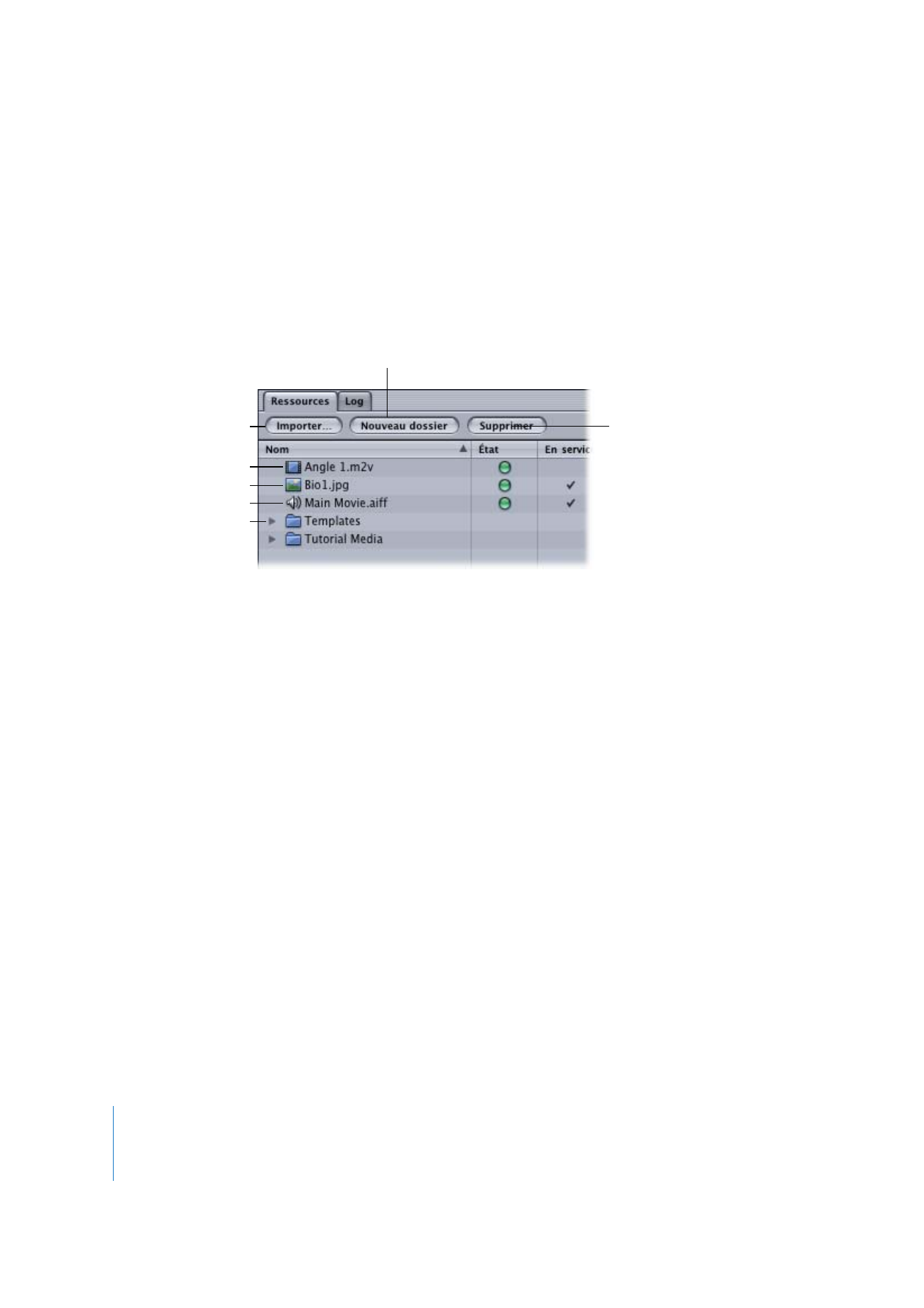
Onglet Ressources
L’onglet Ressources affiche une liste de toutes les ressources importées dans le projet,
qu’elles aient été directement importées dans l’onglet Ressources ou glissées dans
l’éditeur de menu ou de piste à partir de la palette ou d’une fenêtre du Finder.
Remarque : les fichiers texte de sous-titre et les formes n’apparaissent pas dans l’onglet
Ressources.
L’onglet Ressources peut contenir jusqu’à 15 colonnes. Pour obtenir des informations
sur le choix des colonnes à afficher, consultez la section “
Gestion des colonnes dans
l’onglet Ressources
” à la page 204.
L’onglet Ressources propose également trois boutons permettant de gérer les ressources.
•
Importer : ouvre la zone de dialogue Importer les ressources afin que vous puissiez
choisir les ressources à importer. Pour plus d’informations, consultez la section
“
Utilisation de la fonction Importer ressources
” à la page 208.
•
Nouveau dossier : crée un dossier dans la liste des ressources. Si vous avez
sélectionné un dossier, le nouveau dossier devient alors son sous-dossier. Pour plus
d’informations, consultez la section “
Création de dossiers de ressource
” à la page 206.
Icône pour la vidéo
Icône pour les images fixes
Icône pour l’audio
Cliquez sur un triangle
d’affichage du dossier
pour afficher ou
masquer son contenu.
Cliquez sur ce bouton pour
ouvrir la zone de dialogue
Importer les ressources.
Cliquez sur ce bouton pour créer un dossier.
Cliquez sur ce bouton
pour supprimer
la ressource
sélectionnée.
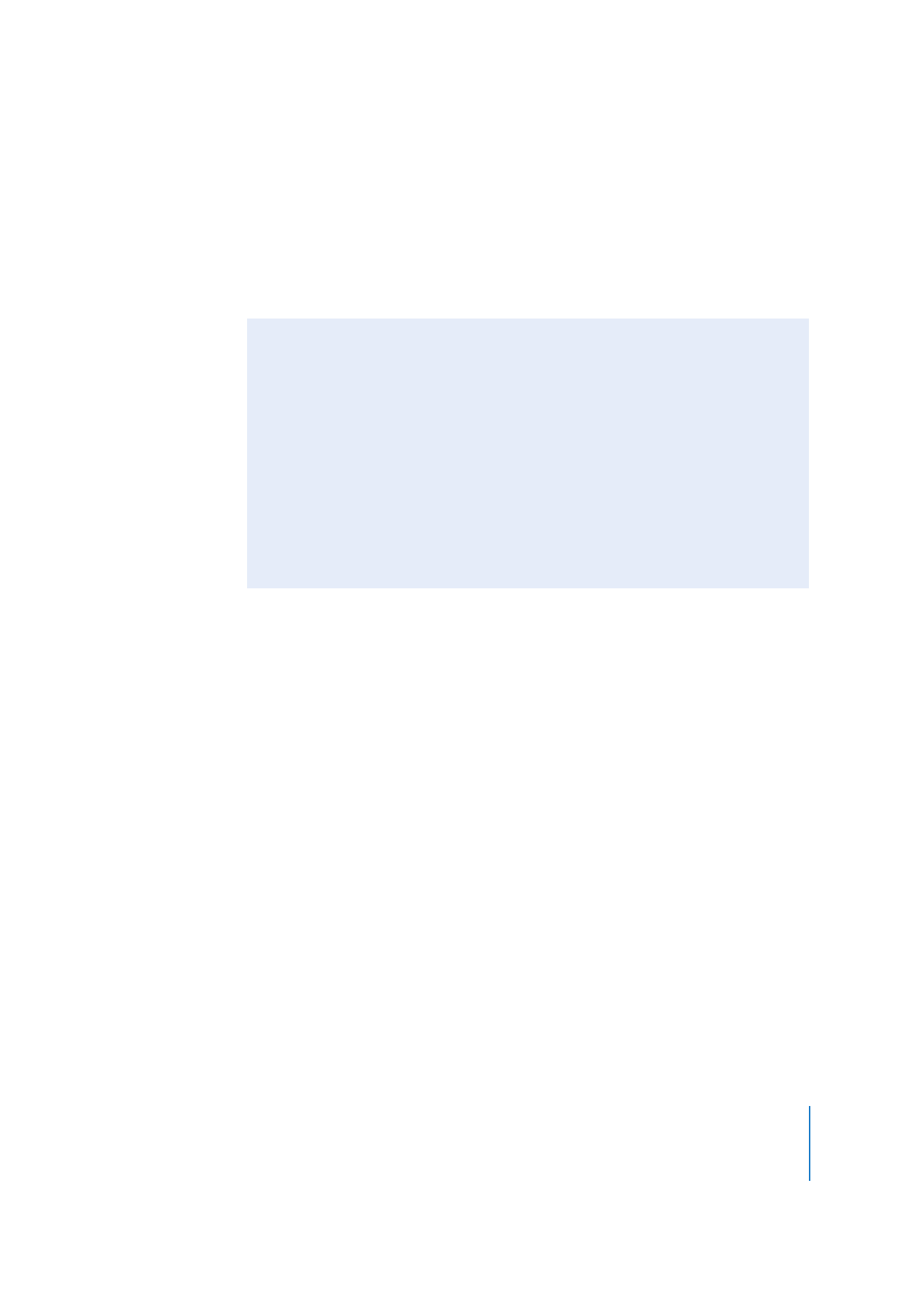
Chapitre 5
Importation et gestion des ressources
203
•
Supprimer : supprime la ou les ressources sélectionnées de la liste des ressources,
y compris les dossiers. Un message apparaît si vous tentez de supprimer les ressources
en cours d’utilisation. Cela n’influe pas sur la ressource en cours d’utilisation (cela permet
simplement de définir si l’élément apparaît dans la liste). Pour plus d’informations,
consultez la section “
Suppression de ressources sélectionnées
” à la page 215.
Colonnes par défaut dans l’onglet Ressources
Les colonnes suivantes apparaissent par défaut dans l’onglet Ressources. Vous pouvez
les supprimer, en modifier l’ordre et en ajouter autant que vous le souhaitez. Pour plus
d’informations, consultez la section “
Gestion des colonnes dans l’onglet Ressources
” à
la page 204.
•
Nom : s’applique aux ressources de tous les types. Cette colonne affiche le nom de la
ressource et une icône qui représente son type. Par défaut le nom de la ressource est
identique à celui du fichier de la ressource, mais vous pouvez renommer la ressource
pour l’identifier plus facilement dans votre projet. Pour plus d’informations, consultez
la section “
Modification des noms de ressource
” à la page 216.
La colonne Nom affiche également des dossiers, avec des triangles d’affichage,
que vous pouvez utiliser afin d’organiser vos ressources.
•
État : s’applique aux ressources de tous les types. Cette colonne permet de savoir
si la ressource est en cours d’encodage, en cours d’analyse ou prête à être utilisée.
•
Barre de progression : s’affiche lorsque la ressource est en cours d’encodage
ou d’analyse.
•
Jaune : la ressource n’a pas été encodée (s’applique aux ressources à encoder avec
l’encodeur MPEG ou AIFF intégré). Si le réglage dans la sous-fenêtre Encodage des
préférences de DVD Studio Pro est paramétré sur “Encoder sur la version”, le point
jaune s’affiche pour toutes les ressources qui seront encodées une fois le projet créé.
•
Vert : la ressource a été encodée (s’applique aux ressources encodées avec
l’encodeur MPEG ou AIFF intégré uniquement).
•
Rouge : la ressource a rencontré une erreur pendant l’encodage ou l’analyse.